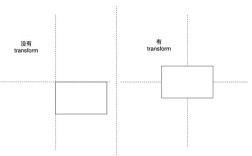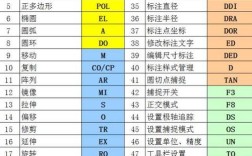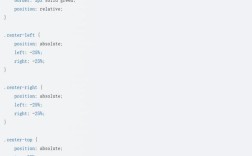在网页开发中,调整HTML元素的放大比例是常见需求,可能涉及整体页面缩放、特定区域放大或响应式适配等多种场景,实现方式主要通过CSS样式控制、JavaScript动态调整及浏览器设置等途径,需根据具体需求选择合适的方法。
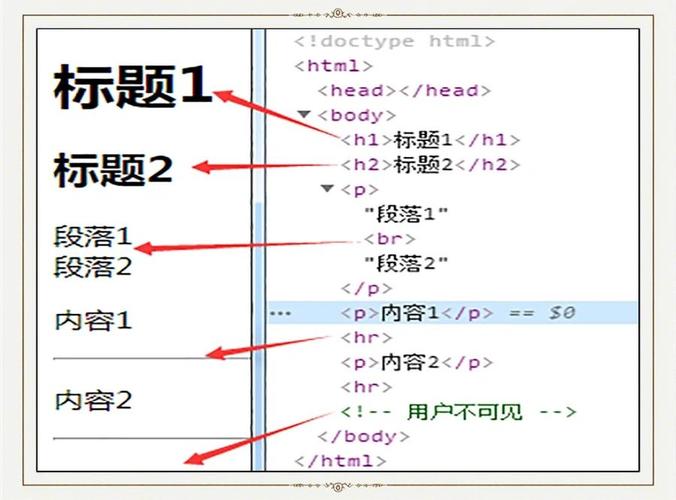
从CSS角度出发,最基础的放大方式是使用transform: scale()属性,该属性可以对元素进行2D或3D缩放,例如transform: scale(1.5)可将元素放大至原始尺寸的1.5倍,需注意,scale()默认以元素中心为缩放原点,可通过transform-origin调整原点位置,如transform-origin: top left表示从左上角开始缩放,对于整体页面缩放,可作用于<body>或根元素<html>,例如html { transform: scale(1.2); transform-origin: 0 0; },但这种方法可能影响布局,需配合width和height调整避免溢出。
另一种CSS方案是调整zoom属性,该属性仅适用于IE浏览器及部分旧版浏览器,如zoom: 150%可实现放大,但在现代开发中已较少使用,更多作为兼容性补充,对于响应式设计,可通过媒体查询(@media)根据不同屏幕尺寸动态设置缩放比例,例如@media (max-width: 768px) { .container { transform: scale(0.8); } },实现在小屏幕设备上自动缩小元素。
JavaScript提供了更灵活的动态缩放控制,通过操作DOM元素的style.transform属性,可在用户交互或特定条件下实时调整缩放比例,监听鼠标滚轮事件,实现鼠标悬停时放大元素:element.addEventListener('wheel', (e) => { e.preventDefault(); const scale = e.deltaY < 0 ? 1.1 : 0.9; element.style.transform =scale(${scale}),结合getComputedStyle()可获取当前缩放值并实现增量调整,适用于需要平滑缩放动画的场景,如图片查看器中的手势缩放。
浏览器级别的缩放可通过meta标签控制,如<meta name="viewport" content="width=device-width, initial-scale=1.0, maximum-scale=2.0">中的initial-scale设置页面初始缩放比例,maximum-scale限制最大缩放倍数,这种方法主要针对移动端适配,确保页面在移动设备上合理显示。
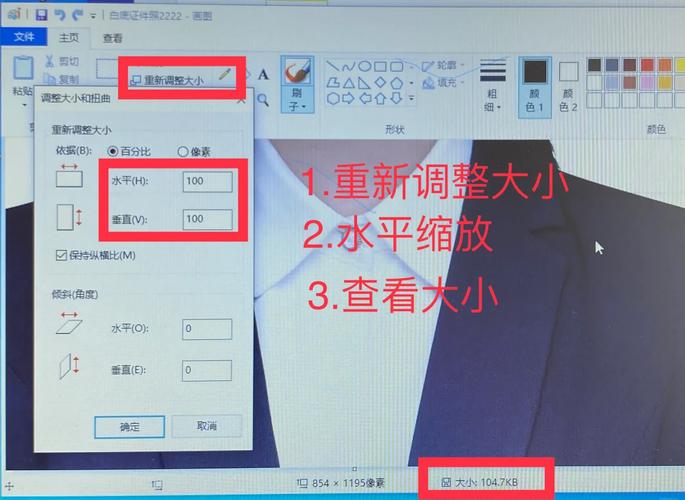
对于复杂布局,需考虑缩放对元素尺寸、间距及定位的影响,使用scale()缩放元素时,其占据的文档流空间不变,可能导致重叠或错位,此时可配合transform: translate()调整位置,或使用width和height直接修改尺寸,表格元素的缩放需格外注意表头与内容的对齐问题,可通过缩放整个表格容器并设置table-layout: fixed保持结构稳定。
在实际应用中,需权衡不同方法的优缺点,CSStransform性能较好,适合静态或简单交互场景;JavaScript灵活性高,可处理复杂逻辑但需注意性能优化;浏览器缩放虽简单但受限于用户设置,缩放可能影响可访问性,如文本过小导致阅读困难,建议结合min-zoom属性或提供重置功能,确保用户体验。
以下为不同缩放方式的对比表格:
| 方法 | 适用场景 | 优点 | 缺点 |
|---|---|---|---|
| CSS transform:scale | 元素或局部区域缩放 | 性能好,支持硬件加速 | 不改变文档流,可能影响布局 |
| CSS zoom | 旧版IE兼容 | 语法简单 | 现代浏览器支持有限,影响布局 |
| JavaScript动态控制 | 交互式缩放(如图片查看) | 灵活性高,可结合事件处理 | 需手动处理逻辑,可能影响性能 |
| meta viewport | 移动端页面缩放 | 简单易用,适配移动设备 | 仅影响视口,无法控制特定元素 |
相关问答FAQs:
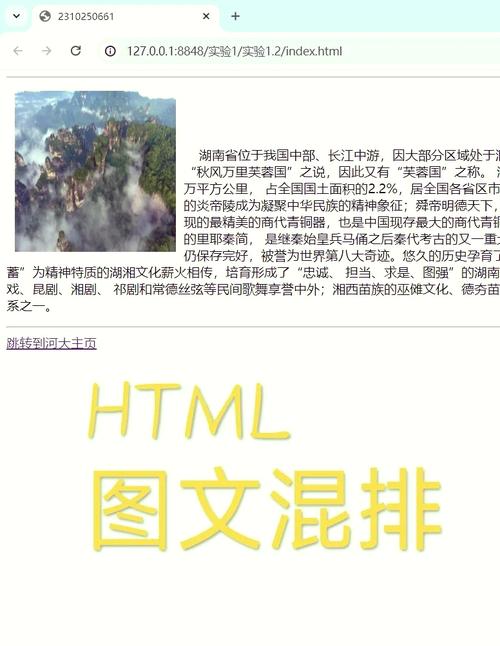
Q1:使用transform: scale()缩放元素后,为什么布局会出现错位?
A:transform: scale()仅改变元素的视觉呈现,不改变其占用的文档流空间,若缩放后元素与其他元素重叠或错位,可通过调整margin、padding或使用transform-origin改变缩放原点,或将缩放元素设置为position: absolute脱离文档流解决。
Q2:如何在移动端实现双指缩放页面的功能?
A:移动端双指缩放可通过touchstart和touchmove事件监听实现,记录初始触摸点距离,计算缩放比例后动态调整页面或容器的transform: scale()值,在touchmove事件中获取两点间距离变化,与初始距离比较得到缩放比例,并应用到目标元素上,同时需设置touch-action: none阻止浏览器默认缩放行为。